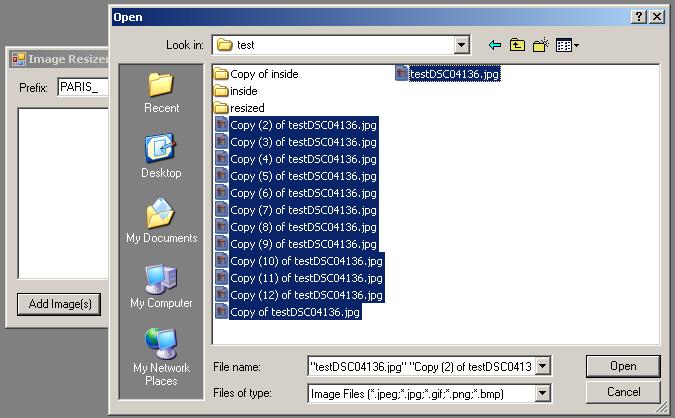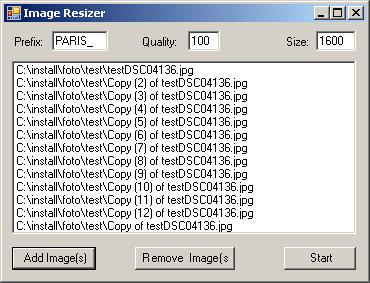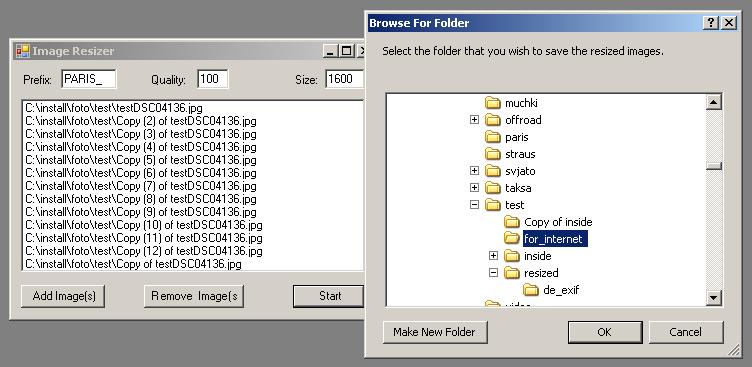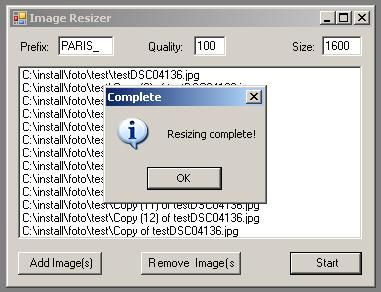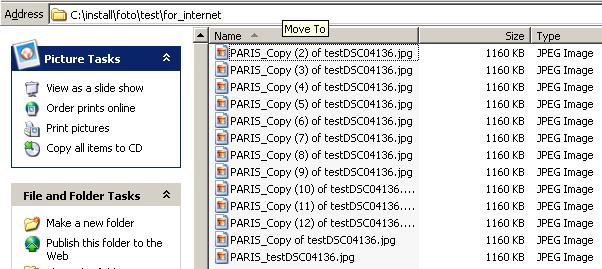Всім вітання!
Якщо у Вас набралась велика кількість фотографій, і ви хочете цю кількість викласти іншим, то найкращим і найшвидшим методом є разова відправка всіх фотографій ресурсу, який буде доступним всім іншим бажаючим для перегляду та стягування.
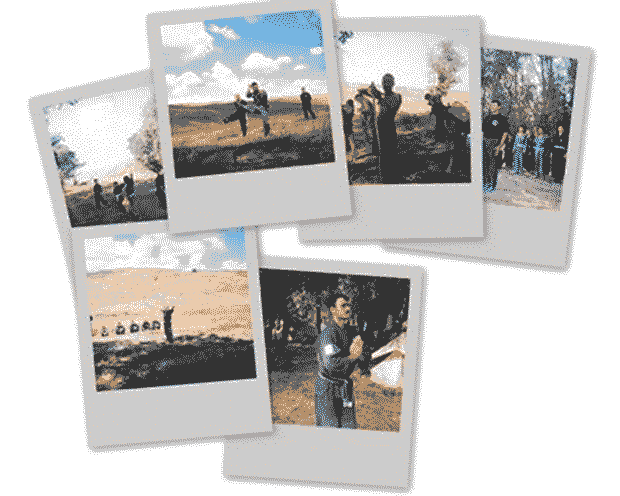
Тут є плюси в тому, що :
- - не всі Ваші фотографії цікаві іншим
- - не всім потрібні розміри фотографій розміром 3000*2000 пікселів (в більшості випадків достатньо 1600 точок по одній із сторін)
- - Не всі можуть отримати великий розмір файлів поштою, але у всіх є доступ до інтернету в той чи інший спосіб...
Для економії часу та трудозатрат пропоную методику, яка підійде для більшості випадків обміну фотографіями, в результаті чого кожен власник фотографій один раз вивантажить свої фото в інтернет та один раз стягне чужі фотографії(за бажанням звичайно) собі...
Першим ділом необхідно більш-менш почистити свої фото від тих, які не підходять по якості та від тих, які не потрібно віддавати іншим. Всі фото, які будуть цікаві іншим(це вже на ваш розсуд) складіть в одну папку в себе на комп'ютері(якщо маєте бажання допомогти, то посортуйте фото по папкам-назвам місць, які сфотографовані на фото).
Підготовку фото потрібно розпочати із приведення їх до найбільш зручного і достатнього розміру, хай це буде розмір 1600(можна це число зменшити навіть до 1280 або 1024, все рівно буде достатньо для перегляду на екрані монітора) пікселів по довгій стороні. Для цього Вам необхідно скористатись будь-якою програмою для пакетної зміни розміру зображення. Я рекомендую Вам безкоштовну мініпрограмку із сайту розробника http://sourceforge.net/projects/imageresizer/
Скачайте її собі на комп'ютер та відкрийте архів. Програма надзвичайно проста в користуванні і не вимагає інсталяції.
Вигляд програми після запуску
Одразу скажу необхідні дії:
- в полі Prefix можна автоматично додати до назви фото необхідний префікс(дуже зручно для сортування фото по назвах)
- в полі Quality поставте якість 100 (це найвища)
- в полі Size поставте 1600 (або 1280 або 1024) (це кількість пікселів по довгій стороні, яку ви хочете отримати)
Весь процес в картинках
Додаєм фотографії, які потрібно зменшити в розмірах, до списку програми ImageResizer
Список фотографій
Тиснем Start і обираєм папку, в яку складати змінені фото
Після цього потрібно зачекати певний час, поки програма працює (при кількості фото 300 штук в мене це зайняло 5 хвилин)
Вигляд папки із зміненими фотографіями (як бачите, програма автоматично додала до назви файлу префікс PARIS_ )
Для найбільш серйозних спеціалістів - намагайтесь називати файл фотографії саме так, щоб із однієї назви було зрозуміло, що саме відображено на фото і складати в папки із назвами, що характеризують цей набір фотографій (приклад нижче)
Після того, як Ви посортували таким чином ваші фотографії, Вам необхідно заархівувати їх та "відіслати в Інтернет".